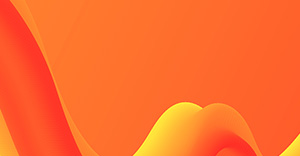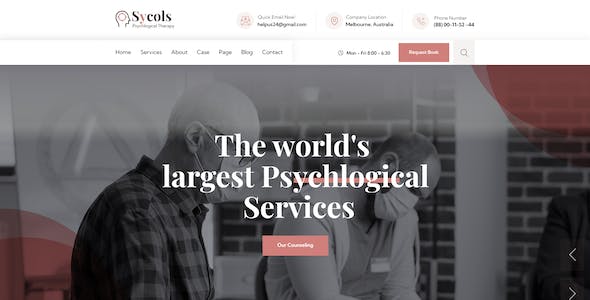
随着网络的发展,越来越多的网站采用了PHP作为网站的开发语言,同时也越来越多的网站搭建在Windows服务器上。如何在Windows服务器上安装和配置PHP成了关键问题。
本篇文章将详细介绍在Windows服务器上安装和配置PHP的详细步骤,让初学者也能轻松应对安装和配置PHP的问题。
1. 下载PHP和安装IIS
首先,我们需要从官网下载PHP的安装包,下载地址为:http://windows.php.net/download/
下载之后,解压到目标文件夹即可。
然后,我们还需要安装IIS,来作为网站的服务器,并且将PHP这个脚本语言与IIS集成。
2. 配置PHP
将PHP目录内的php.ini-development改名为php.ini,然后打开文件进行配置。
a. 打开php.ini文件,搜索并取消以下两行的注释
extension_dir = "ext"
;extension=php_mysql.dll
b. 在extension_dir = "ext"下添加extension=php_mysqli.dll
c. 搜索以下行并取消注释
;date.timezone =
date.timezone = Asia/Shanghai
3. 配置IIS
a. 打开IIS manager,新建一个应用程序池。在“应用程序池”节点下,单击右键,就会出现“添加应用程序池”的选项。在弹出的对话框里输入应用程序池名称,和选择.net CLR版本即可。
b. 新建一个网站,在IIS Manager的左侧选择“网站”,右侧选择“新建网站”。
c. 在新建网站Wizard对话框中,输入网站名称、物理路径、IP地址(如果有多个IP地址,可以选择All Unassigned)和端口号等信息,即可完成IIS的配置。
4. 测试
在浏览器中输入http://localhost/index.php即可看到phpinfo信息,代表PHP安装成功。
总结
通过以上步骤,我们可以轻松在Windows服务器上安装和配置PHP,从而搭建起自己的PHP网站。当然,这其中也有很多需要注意的地方,尤其是在配置IIS时,需要注意端口号和网站名称等信息,否则可能会出现访问失败的问题。但只要按照以上步骤操作,相信对于初学者来说也不能说是难事。